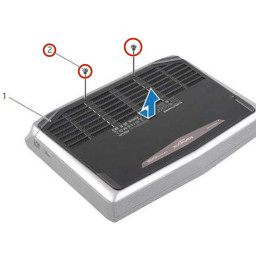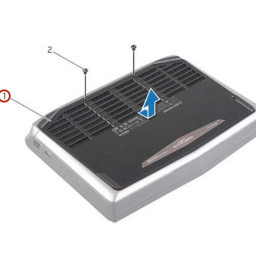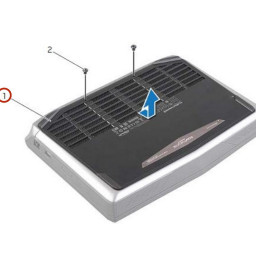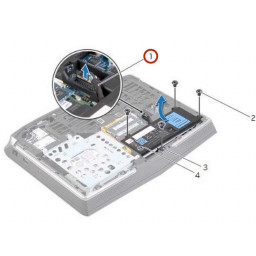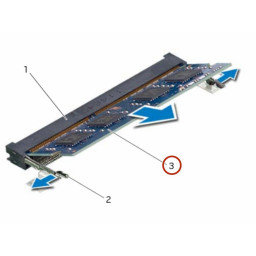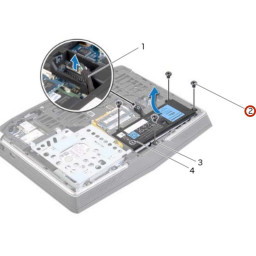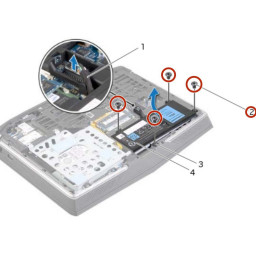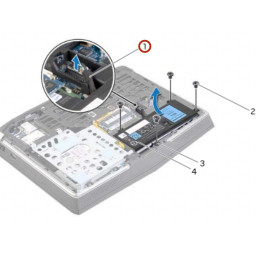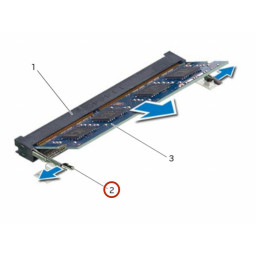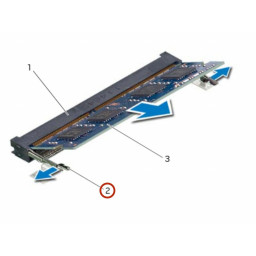Замена модуля памяти Dell Alienware 14
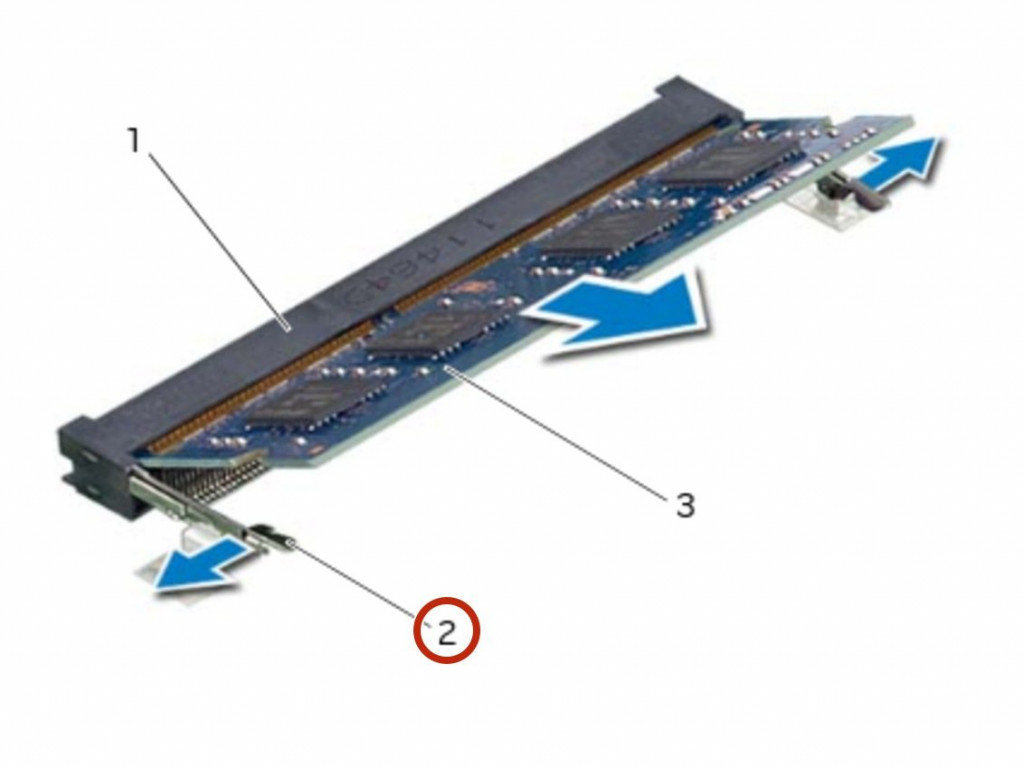
- ВКонтакте
- РћРТвЂВВВВВВВВнокласснРСвЂВВВВВВВВРєРСвЂВВВВВВВВ
- Viber
- Skype
- Telegram
- Шаг 1: Закройте дисплей
- Шаг 2: Отсоединение кабеля аккумулятора
- Шаг 3: Выскакивает модуль памяти
- Шаг 4: Выкрутите винты
- Шаг 5: Выкрутите винты
- Шаг 6: Снимите модуль памяти
- Шаг 7: Сдвиньте и поднимите нижнюю крышку
- Шаг 8: Использование кабеля аккумулятора
- Шаг 9: Выровняйте паз
- Шаг 10: Выровняйте вкладки
- Шаг 11: Переверните компьютер
- Шаг 12: Сдвиньте модуль памяти
- Шаг 13: Заменить винты
- Шаг 14: Кнопка питания
- Шаг 15: Переверните компьютер
- Шаг 16: Закройте дисплей
- Шаг 17: Выровняйте вкладки
- Шаг 18: Выровняйте отверстия для винтов
- Шаг 19: Заменить винты
- Шаг 20: Подключите кабель аккумулятора
Шаг 1 Закройте дисплей
ПРЕДУПРЕЖДЕНИЕ. Перед началом работы с компьютером прочтите информацию о безопасности, прилагаемую к компьютеру, и выполните действия, описанные в . , После работы на компьютере следуйте инструкциям в .
Закройте дисплей и переверните компьютер.
Шаг 2 Отсоединение кабеля аккумулятора
ПРЕДУПРЕЖДЕНИЕ. Перед началом работы с компьютером прочтите информацию о безопасности, прилагаемую к компьютеру, и выполните действия, описанные в . После работы на компьютере следуйте инструкциям в .
Отсоедините кабель аккумулятора от разъема системной платы.
Шаг 3 Выскакивает модуль памяти
ПРЕДУПРЕЖДЕНИЕ. Перед началом работы с компьютером прочтите информацию о безопасности, прилагаемую к компьютеру, и выполните действия, описанные в . После работы на компьютере следуйте инструкциям в .
ПРЕДУПРЕЖДЕНИЕ. Во избежание повреждения разъема модуля памяти не пользуйтесь инструментами, чтобы раздвинуть фиксирующие зажимы модуля памяти.
Кончиками пальцев осторожно разведите крепежные зажимы на каждом конце разъема модуля памяти, пока модуль памяти не выскочит.
Шаг 4 Выкрутите винты
Выверните винты, которыми крышка основания крепится к основанию компьютера.
Шаг 5 Выкрутите винты
Выверните винты, которыми аккумулятор крепится к основанию компьютера.
Шаг 6 Снимите модуль памяти
Снимите модуль памяти с разъема модуля памяти.
Шаг 7 Сдвиньте и поднимите нижнюю крышку
Сдвиньте и снимите крышку основания с основания компьютера.
Шаг 8 Использование кабеля аккумулятора
С помощью кабеля аккумулятора поднимите аккумулятор и освободите его от выступов на основании компьютера.
Шаг 9 Выровняйте паз
Совместите выемку на модуле памяти '' 'NEW' '' с выступом на разъеме модуля памяти.
Шаг 10 Выровняйте вкладки
Совместите выступы на «НОВОЙ» нижней крышке с прорезями на основании компьютера и сдвиньте нижнюю крышку на место.
Шаг 11 Переверните компьютер
Переверните компьютер и откройте дисплей как можно дальше.
Шаг 12 Сдвиньте модуль памяти
Вставьте модуль памяти в слот под углом 45 градусов и нажмите на модуль памяти, чтобы он защелкнулся на месте. Если вы не слышите щелчок, извлеките модуль памяти и переустановите его.
ПРИМЕЧАНИЕ. Если модуль памяти установлен неправильно, компьютер может не загружаться.
Шаг 13 Заменить винты
Заверните винты, которыми крышка основания крепится к основанию компьютера.
Шаг 14 Кнопка питания
Нажмите и удерживайте кнопку питания в течение пяти секунд, чтобы заземлить системную плату.
Шаг 15 Переверните компьютер
Переверните компьютер и откройте дисплей.
Шаг 16 Закройте дисплей
Закройте дисплей и переверните компьютер.
Шаг 17 Выровняйте вкладки
Совместите выступы на аккумуляторе '' 'NEW' '' с гнездами на основании компьютера.
Шаг 18 Выровняйте отверстия для винтов
Совместите отверстия для винтов на аккумуляторе с отверстиями для винтов на основании компьютера.
Шаг 19 Заменить винты
Заверните винты, которыми аккумулятор крепится к основанию компьютера.
Шаг 20 Подключите кабель аккумулятора
Подсоедините кабель аккумулятора к разъему системной платы.
Комментарии
Пока еще нет ниодного комментария, оставьте комментарий первым!
Также вас могут заинтересовать
Вам могут помочь


Лаборатория ремонта

Nicom
Не работает ноутбук Dell?
Вызовите мастера или курьера на дом оформив заявку, она будет передана в подходящие мастерские.